Kaip iš naujo nustatyti TCP/IP „Windows 10“ ir „Windows 11“.
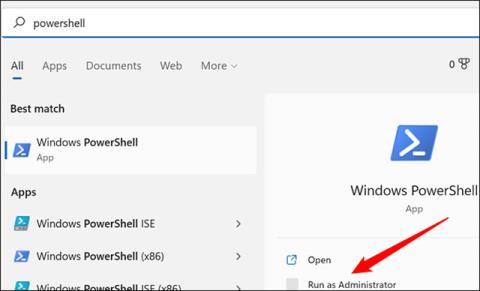
Perdavimo valdymo protokolas / interneto protokolas yra labai svarbus komponentas formuojant jūsų Windows kompiuterio ryšį su kitais įrenginiais internete.
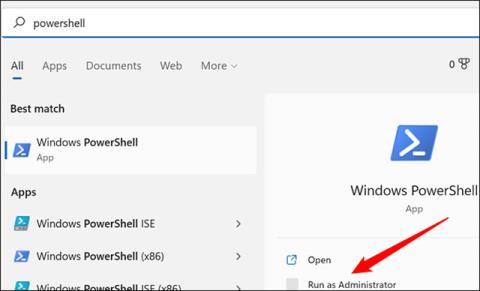
Perdavimo valdymo protokolas / interneto protokolas (dažnai trumpai vadinamas TCP/IP) yra komponentas, kuris atlieka itin svarbų vaidmenį formuojant jūsų Windows kompiuterio ryšį su kitais įrenginiais internete.
Bet kas nutinka, kai viskas klostosi ne taip? Kaip ištaisote TCP/IP klaidas? Prieš svarstydami sudėtingus sprendimus, pirmiausia pabandykite iš naujo nustatyti TCP/IP ir štai kaip tai padaryti.
Iš naujo nustatykite TCP/IP sistemoje „Windows 10“ ir „Windows 11“.
„Windows 10“ ir „Windows 11“ TCP/IP nustatymo iš naujo procesas paprastai yra gana paprastas. Tai galite padaryti naudodami komandų eilutę, „PowerShell“ arba „Windows“ terminalą su administratoriaus teisėmis, priklausomai nuo jūsų pageidavimų ir įpročių.
Šiame straipsnyje pateikti pavyzdžiai bus atlikti naudojant „PowerShell“. Pirmiausia atidarykite meniu Pradėti, paieškos juostoje įveskite raktinį žodį „ powershell “, tada atitinkamuose rezultatuose spustelėkite „ Vykdyti kaip administratorių “.
( Pastaba: užduočių juosta yra vienas iš pertvarkytų vartotojo sąsajos elementų, kuris turi daugiausiai skirtumų tarp „Windows 10“ ir „Windows 11“. Šiame pavyzdyje esantys vaizdai yra iš „Windows 11“, tačiau procesas Bendras vaizdas abiejose platformose iš esmės yra vienodas. tiesiog atrodo šiek tiek kitaip sąsajos požiūriu.

Atsidariusioje „PowerShell“ sąsajoje įveskite komandą netsh int ip reset ir paspauskite Enter.
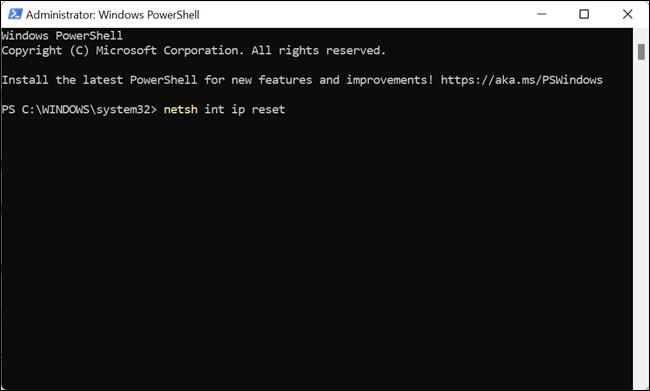
Jei užduotis bus įvykdyta sėkmingai, pamatysite visą pranešimą „ Resetting, OK! “ lange.
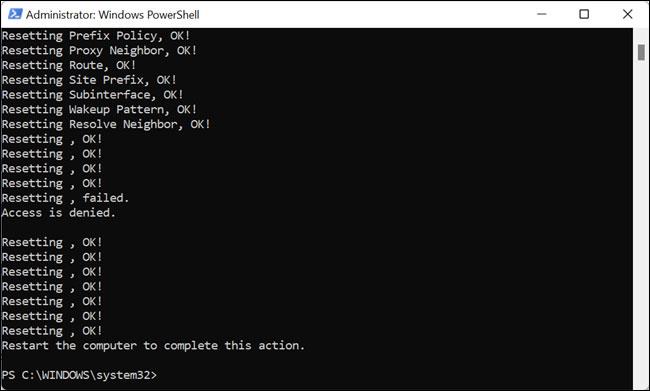
Iš naujo paleiskite kompiuterį, tada patikrinkite, ar problema vis dar išlieka.
Tikimės, kad jums pasiseks.
Kiosko režimas sistemoje „Windows 10“ yra režimas, skirtas naudoti tik vieną programą arba pasiekti tik 1 svetainę su svečiais.
Šiame vadove bus parodyta, kaip pakeisti arba atkurti numatytąją „Camera Roll“ aplanko vietą sistemoje „Windows 10“.
Redaguojant pagrindinio kompiuterio failą gali nepavykti prisijungti prie interneto, jei failas nebus tinkamai pakeistas. Šis straipsnis padės jums redaguoti pagrindinio kompiuterio failą sistemoje „Windows 10“.
Sumažinus nuotraukų dydį ir talpą, bus lengviau jas dalytis ar siųsti kam nors. Visų pirma, sistemoje „Windows 10“ galite keisti nuotraukų dydį keliais paprastais veiksmais.
Jei jums nereikia rodyti neseniai aplankytų elementų ir vietų saugumo ar privatumo sumetimais, galite jį lengvai išjungti.
„Microsoft“ ką tik išleido „Windows 10“ jubiliejinį naujinį su daugybe patobulinimų ir naujų funkcijų. Šiame naujame atnaujinime pamatysite daug pakeitimų. Nuo „Windows Ink“ rašalo palaikymo iki „Microsoft Edge“ naršyklės plėtinių palaikymo, Start Menu ir Cortana taip pat buvo žymiai patobulinti.
Viena vieta daugybei operacijų valdyti tiesiai sistemos dėkle.
Sistemoje „Windows 10“ galite atsisiųsti ir įdiegti grupės strategijos šablonus, kad galėtumėte tvarkyti „Microsoft Edge“ nustatymus, o šiame vadove bus parodytas procesas.
Tamsus režimas yra tamsaus fono sąsaja sistemoje „Windows 10“, padedanti kompiuteriui taupyti akumuliatoriaus energiją ir sumažinti poveikį naudotojo akims.
Užduočių juostoje yra nedaug vietos, o jei reguliariai dirbate su keliomis programomis, gali greitai pritrūkti vietos, kad galėtumėte prisegti daugiau mėgstamų programų.









